Windows內建防火牆設定
A. 用於郵件協定的連接埠與電郵伺服器本身的對應連接埠必須開通,如下圖:(範例網段:192.168.11.x)
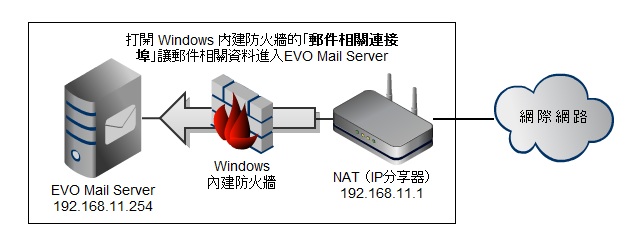
B. EVO 電郵伺服器使用下列網路協定和相關的連接埠:
1. SMTP / SMTP STARTTLS - TCP 25 / SMTP & SMTP STARTTLS共用一個連接埠。
2. SMTP Submission - TCP 587 / SMTP寄信協定連接埠25之外的另一個選擇
3. SMTP SSL - TCP 465 / SMTP寄信協定加密模式使用此連接埠
4. POP3 - TCP 110 / POP3收信協定使用此連接埠
5. POP3 SSL - TCP 995 / POP3收信協定加密模式使用此連接埠
6. IMAP v4rev1 - TCP 143 / IMAP4收信協定使用此連接埠
7. IMAP v4rev1 SSL - TCP 993 / IMAP4收信協定加密模式使用此連接埠
8. HTTP (WebMail) - TCP 80 / WebMail使用此連接埠
9. HTTP SSL(WebMail) - TCP 443 / WebMail加密模式使用此連接埠
a. CalDAV & CardDAV - TCP 8008 / CalDAV & CardDAV 協定使用此連接埠
b. CalDAV - TCP 8443 / CalDAV 協定加密模式使用此連接埠
c. CardDAV - TCP 8843 / CardDAV 協定加密模式使用此連接埠
特別注意
1. 開啟HTTP 80和HTTP SSL 443可提供WebMail服務,為選項設定,非必要
2. RDP 3389可提供日後遠端協助服務(遠端桌面連線),為選項設定,非必要
C. 手動檢查連接埠:安裝EVO電郵伺服器前後皆適用
若需要手動開通,請參考上方開通表的埠號並參考下方的教學範例;隨後逐一開啟欲開通的連接埠:
教學範例:Windows XP, Windows Vista, Windows 7, Server 2003 R2, Server 2008 R2
D. 自動檢查連接埠:安裝EVO電郵伺服器後適用
EVO 電郵伺服器內建「自動檢測及開通Windows防火牆連接埠」功能,檢查結果位於[摘要/3.電腦組態/Windows防火牆],如下圖:
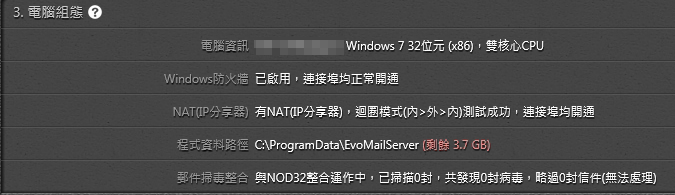
連接埠經過開啟之後,來自郵件專用連接埠的資料不會遭到阻擋。耐心地確實這個開啟動作,往後在問題抓錯時就可以首先剔除「連接埠沒開通」這個最容易令人忽略的動作。

